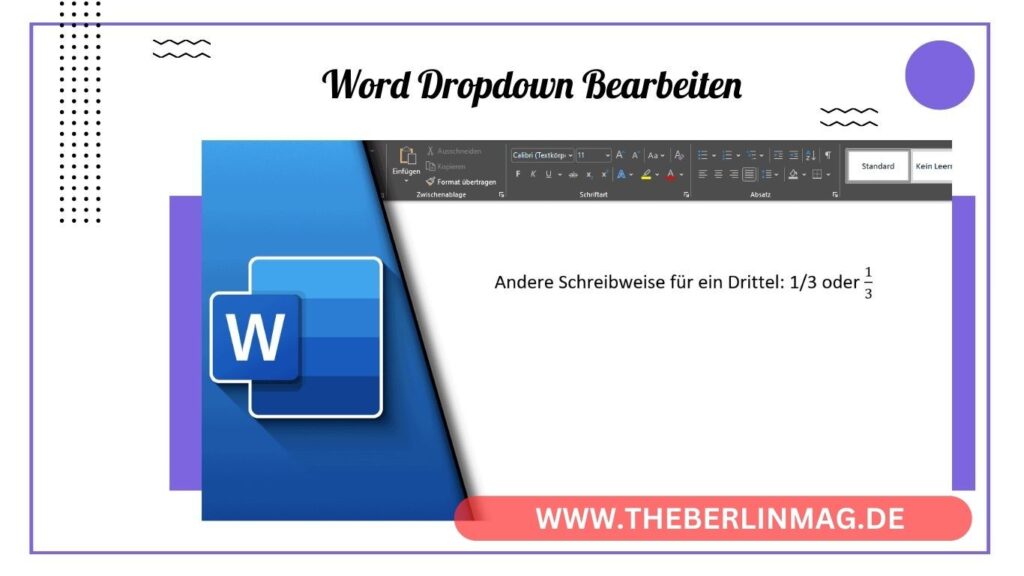
In diesem Artikel erfahren Sie, wie Sie in Microsoft Word eine Dropdownliste erstellen, einfügen und bearbeiten können. Dieser Leitfaden ist besonders nützlich für alle, die Formulare oder interaktive Dokumente erstellen möchten. Er bietet Schritt-für-Schritt-Anweisungen, um sicherzustellen, dass Sie jede Phase des Prozesses verstehen und anwenden können.
Was ist eine Dropdownliste in Word?
Eine Dropdownliste in Microsoft Word ist ein interaktives Steuerelement, das Benutzern ermöglicht, aus einer vordefinierten Liste von Optionen auszuwählen. Diese Listen sind besonders nützlich in Formularen, da sie die Eingabe von Daten standardisieren und vereinfachen.
Eine Dropdownliste kann aus verschiedenen Gründen nützlich sein, z. B. um eine einheitliche Dateneingabe zu gewährleisten oder um den Benutzern die Auswahl aus einer festen Liste von Optionen zu erleichtern. Dies macht sie zu einem unverzichtbaren Werkzeug in Office Word, insbesondere für Formulare und andere interaktive Dokumente.
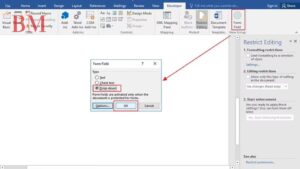
Warum sollten Sie eine Dropdownliste in Word verwenden?
Dropdownlisten bieten mehrere Vorteile, darunter:
- Einfache Dateneingabe: Sie erleichtern die Auswahl und reduzieren die Möglichkeit von Tippfehlern.
- Konsistenz: Sie stellen sicher, dass Daten einheitlich eingegeben werden.
- Benutzerfreundlichkeit: Sie verbessern die Benutzererfahrung, indem sie eine einfache und intuitive Möglichkeit zur Auswahl von Optionen bieten.
Diese Eigenschaften machen Dropdownlisten besonders nützlich in Formularen, Umfragen, und bei der Erstellung strukturierter Dokumente, bei denen konsistente Eingaben erforderlich sind.
Voraussetzungen für das Erstellen einer Dropdownliste in Word
Bevor Sie eine Dropdownliste in Word erstellen, sollten Sie sicherstellen, dass Sie die folgenden Voraussetzungen erfüllen:
- Microsoft Word: Sie benötigen eine aktuelle Version von Microsoft Word.
- Entwicklertools: Diese müssen in Ihrer Word-Anwendung aktiviert sein.
- Grundlegende Kenntnisse in Word: Vertrautheit mit den Registerkarten und der allgemeinen Navigation in Word.
Falls die Entwicklertools nicht aktiviert sind, können Sie diese über die Word-Optionen leicht aktivieren. Gehen Sie dazu auf „Datei“ > „Optionen“ > „Menüband anpassen“ und setzen Sie ein Häkchen bei „Entwicklertools“.
Lesen Sie auch: Tiere in 3D erleben
Schritt-für-Schritt-Anleitung: So erstellen Sie eine Dropdownliste in Word
Hier finden Sie eine detaillierte Anleitung, wie Sie eine Dropdownliste in Word erstellen können.
Schritt 1: Entwicklertools aktivieren
Öffnen Sie Microsoft Word und aktivieren Sie die Entwicklertools, indem Sie zu „Datei“ > „Optionen“ > „Menüband anpassen“ gehen und das Kontrollkästchen für „Entwicklertools“ aktivieren.
Schritt 2: Dropdownliste einfügen
Setzen Sie den Cursor an die Stelle, an der die Dropdownliste eingefügt werden soll. Gehen Sie zur Registerkarte „Entwicklertools“ und klicken Sie auf „Dropdown-Liste“.
Schritt 3: Einträge hinzufügen
Klicken Sie auf „Eigenschaften“ und fügen Sie die gewünschten Einträge hinzu, indem Sie auf „Hinzufügen“ klicken und die entsprechenden Werte eingeben.
Mit diesen einfachen Schritten haben Sie eine Dropdownliste in Ihrem Word-Dokument erstellt.
Einfügen der Dropdownliste in Ihr Word-Dokument
Das Einfügen der Dropdownliste ist ein einfacher Prozess. Hier sind die Schritte, die Sie befolgen müssen:
- Cursor positionieren: Setzen Sie den Cursor an die Stelle im Dokument, wo die Dropdownliste angezeigt werden soll.
- Dropdown-Liste einfügen: Gehen Sie zur Registerkarte „Entwicklertools“ und klicken Sie auf das Symbol für die Dropdownliste.
- Liste anpassen: Klicken Sie auf „Eigenschaften“ und fügen Sie die Einträge hinzu, die in der Liste angezeigt werden sollen.
Diese Schritte helfen Ihnen, die Dropdownliste in Ihr Word-Dokument einzufügen und anzupassen, sodass sie perfekt zu Ihren Anforderungen passt.
Bearbeiten und Anpassen Ihrer Dropdownliste
Nachdem Sie Ihre Dropdownliste erstellt haben, möchten Sie möglicherweise Änderungen vornehmen oder zusätzliche Anpassungen vornehmen. Hier sind einige Tipps:
Einträge bearbeiten
Öffnen Sie die „Eigenschaften“ der Dropdownliste und ändern Sie die vorhandenen Einträge oder fügen Sie neue hinzu.
Darstellung anpassen
Passen Sie die Größe und das Erscheinungsbild der Dropdownliste an, indem Sie das Steuerelement auswählen und die Formatierung ändern.
Durch diese Anpassungen können Sie sicherstellen, dass Ihre Dropdownliste genau den Anforderungen Ihres Dokuments entspricht und benutzerfreundlich ist.
Lesen Sie auch: Photoshop Bild Spiegeln
Einträge aus der Dropdownliste hinzufügen oder entfernen
Manchmal müssen Sie die Einträge in Ihrer Dropdownliste ändern. Hier ist, wie Sie dies tun können:

Einträge hinzufügen
- Eigenschaften öffnen: Gehen Sie zu den Eigenschaften der Dropdownliste.
- Hinzufügen: Klicken Sie auf „Hinzufügen“ und geben Sie den neuen Eintrag ein.
Einträge entfernen
- Eintrag auswählen: Wählen Sie den Eintrag aus, den Sie entfernen möchten.
- Entfernen: Klicken Sie auf „Entfernen“.
Mit diesen Schritten können Sie die Einträge in Ihrer Dropdownliste jederzeit anpassen und aktualisieren.
Häufige Probleme und deren Lösungen
Hier sind einige häufige Probleme, auf die Sie stoßen könnten, und wie Sie sie lösen können:
Dropdownliste funktioniert nicht
Stellen Sie sicher, dass die Entwicklertools aktiviert sind und dass Sie die Liste korrekt eingefügt haben.
Einträge werden nicht angezeigt
Überprüfen Sie, ob die Einträge richtig eingegeben wurden und ob das Dokument nicht schreibgeschützt ist.
Diese Tipps helfen Ihnen, häufige Probleme zu beheben und sicherzustellen, dass Ihre Dropdownliste ordnungsgemäß funktioniert.
Erweiterte Tipps für die Verwendung von Dropdownlisten
Hier sind einige erweiterte Tipps, um das Beste aus Ihren Dropdownlisten herauszuholen:
Datenüberprüfung
Verwenden Sie die Datenüberprüfung, um sicherzustellen, dass nur gültige Einträge ausgewählt werden können.
Excel-Integration
Sie können Dropdownlisten in Excel erstellen und diese in Ihr Word-Dokument einfügen, um erweiterte Funktionen zu nutzen.
Diese fortgeschrittenen Techniken können Ihnen helfen, Ihre Dropdownlisten noch leistungsfähiger und nützlicher zu machen.
Zusammenfassung der wichtigsten Punkte
- Dropdownliste erstellen: Verwenden Sie die Entwicklertools in Microsoft Word, um eine Dropdownliste zu erstellen.
- Einträge hinzufügen: Fügen Sie Einträge über die Eigenschaften der Dropdownliste hinzu.
- Anpassungen: Bearbeiten und passen Sie die Liste nach Bedarf an.
- Häufige Probleme: Beheben Sie häufige Probleme, um sicherzustellen, dass die Liste ordnungsgemäß funktioniert.
Diese Zusammenfassung fasst die wichtigsten Schritte und Tipps zusammen, die Ihnen helfen, erfolgreich Dropdownlisten in Word zu erstellen und zu verwenden.
Weitere aktuelle Nachrichten und Updates finden Sie The Berlin Mag.